
墨出しスタッフのぬまっちです
今回も趣味的内容が濃いので
興味のある方だけ見ていってください
写真は現在の私の隠れ部屋です(笑)
奥で輝いている箱が今回新調したPCです
浪漫モリモリで
貯金や構想に3年を費やし
ようやく先日完成したPCです
記事は長くなります・・・
まずは無駄にかっこいい?
完成後の起動シーケンス動画
を御覧ください
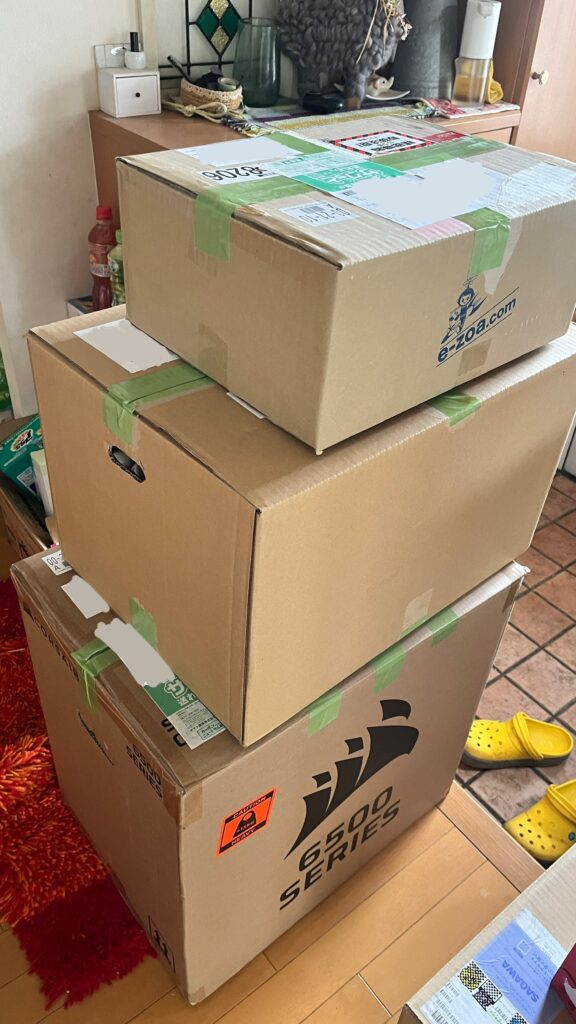
完成し家に届いたPCケースと
パーツ類の空き箱など
家具ですか?!
構成

パーツの箱たち
CORSAIRの黄色い箱が目立ちます
保証期間が長いのも
高品質と信頼性の高いCORSAIRならでは
例)電源ユニット 10年保証など
ケース

ビジュアル面で圧倒的存在感を占めるPCケース
これでかなり悩みました
右の黒いのが今まで使用していたPC
左の白いバカでかい物体が
今回新調したPCのケース
CORSAIR 6500X
右の黒いPCは一般的な
デスクトップPCの大きさです
なので、今回のPCがかなりデカいものだと
おわかりいただけただろうか・・・💦

そしてこれ・・・すごく重い!!
流行りのピラーレスガラスケースで
ガラスの重量もありますが
ピラーが無い分頑丈なスチール製
鉄の厚みのレベルが違う

ケース上面に電源スイッチ
USBやオーディオ端子がついてます
右側のガラスじゃないエリアに
電源や配線、ストレージなどを隠して設置できる
デュアルチャンバー構造です
ガラスケースPCって凄く憧れていたんです!
CPU AMD RYZEN 9
GPU NVIDIA RTX-5080

動画編集やレーシングSimには欠かせないGPU
今回のパーツの中で一番高額なブツ
そして
で!でかい!!
サイズ 長さ331.9 x 奥行145.6 x 高さ69.9 mm
グラフィックボードです
前に使っていたPCには
グラフィックボードは搭載せず
オンボードグラフィックで使用しておりました
その後
お下がりで「GTX-1070Ti」をゲットし
それを刺して使用しておりました
実はグラフィックボードを
自分で買うのは今回が人生で初めて💦
今回選んだのは
超巨大バックボーン「Palit」が母体の
GAINWARDというメーカーのグラボ
残念ながら白色展開がないので黒にしましたが
ASUSやMSIなどよりも安価で信頼性も高く
堅牢性も高いです
当初はRTX-5090を検討してましたが
総額100万を超えてしまうので
現実的ではないと思い却下
RTX-5070当たりが妥当だろうと
考えておりましたが
VRも使うことを考えると・・・
清水の舞台から飛び降りました
RTX-5080を選択!!
高性能で最大360W食いますが
普段使いだと30Wくらい(温度も36℃くらい)
1070Tiでは
レーシングSim時80℃近くまで跳ね上がる温度も
5080では余裕があるため上がっても
60℃~68℃
冷却ファンも低速で済むので
物凄く静音です

補助電源は600Wの12V-2×6ケーブルを使用
PCIEx3→12V-2×6の
NVIDIA純正3つ股変換ケーブル付きでしたが
私は後述するケーブルキットの
PCIEx2→12V-2×6の二股ケーブルで
接続しており安定動作してます
CORSAIRにも問い合わせて確認もとってます
二股ケーブルで600Wまで対応しているので
大丈夫との事です
※PCIEケーブルは150Wだから
2本で300Wという誤った情報が流れている
こちらの方が配線がスッキリするのと
ケーブルが白いので良いっすね
差し込みはちゃんとしっかり奥まで刺さないと
熱で端子が溶けたという事例があったそうなので💦
ココの付け根はしっかり止めましょう
※現在は部品側の端子の方で
接続がちゃんとされていないと
通電しないような仕様になっているので
溶けるという心配は減ったそうです
マザーボード ASRock

マザーボードは
ここ最近定評があり
よく見かける「ASRock」
X670Eチップセットを選択
X670E STEEL LEGENDにしました
M.2用のPCIe 5.0 (Gen 5) x4端子も
1基搭載しているので
十分でしょう!
そして最近は
マザボも光るんですね!

リアパネルにUSB端子12個?!
LAN端子も2個搭載
使わないけどWi-Fiも搭載
これも使わないけど光デジタル音声出力もあり
「BIOS Flashback Button」と
専用USBポートも用意され
USBメモリと電源さえあれば
簡単にBIOSを最新バージョンに
アップグレードできる機能も付いてます
電源回路廻りにはすべて
ヒートシンクがつけられていて
末永く使えそうな雰囲気です
メモリ CORSAIR DDR5

メモリも惜しみなく64GBを選択
DOMINATOR TITANIUM RGB 64GB (2x32GB)
DHXという特許を採用した
冷却するためのヒートシンクで覆われています
メモリを冷却し極度の負荷のかかる状況でも
ハイパフォーマンスを実現するようです
本当は白が欲しかったんですけど
購入当初AMD用がグレーしか無かったので
こちらにしましたが
オーバークロックしないのであれば
白のインテル用買っても
よかったのかもしれません💦
※現在は白のAMD用が出ているようです

こちらは後述する
iCUE LINKシステムにより
PC全体のライティングに同調して光ります
オーバークロックメモリーですが
体感でそこまで差がないと言う事もあり
あえて、オーバークロックせずに使用してます
DDR5規格なでの、電源完全に切ってから
抜き差ししないと壊れますが
ASRockのマザーボードは
壊れないような保護回路が
備わっているらしいです
64GBの大容量なので
今のところ困ったことは全く無いです
SSD M.2 Gen5 起動ドライブ

起動ドライブには
マザボに1基搭載されている
M.2 PCIe 5.0 (Gen 5)x4端子に
Gen5対応SSDを刺しました
CORSAIR MP700PRO
2TBを採用しました
こんなチョコレート菓子「紗々」みたいのに
2TBも入るなんて
フロッピー世代のオサーンには
驚きしかないです💦
フロッピーディスク(1.44MB)なら
142万2222枚分のデータ量!
なんそれ!

後から思ったのは
M.2 Gen5規格のSSDは転送速度が爆速なため
発熱も高め傾向らしく
実際に使っていても温度高めでした
この記事を書いている今は
まだ到着しておりませんが
SSDヒートシンクを買いました
THERMALRIGHT社の
HR-09 2280 PROにしました
ファン付きのものがあったり
純正のヒートシンクもありましたが
どちらもファンがついているので
ファン無しのモノで探しました
まさかストレージに
こんなヒートシンクをつける時代が来るとは
思ってもみませんでした
SSD M.2 Gen4 RAIDドライブ

PCIe 4.0 (Gen 4)x4対応
CORSAIR MP600 PRO NH
2TBを2枚RAID接続し
4TBの1つのドライブとして認識させております
こちらはそれほど発熱しないので
マザボ純正のヒートシンクを被せて使用
簡易水冷CPUクーラー

CPUクーラーは
簡易水冷システムを採用
CORSAIR iCUE LINK TITAN 360 RX LCD
水冷式 CPU クーラー
ポンプヘッド部分が
液晶モニタになっているモデルです

ケース右側面に吸気配置で取り付け
外からの冷気を吸って
ラジエーター内のクーラントを
冷やそうという考え
排気方向も試してみましたが
吸気の方がCPUもPC内部も
温度が低く抑えられていたため
吸気方向で落ち着きました
配管の付け根が
ラジエーターの下に来るように配置した方が
クーラントが減ってきた際に
エアーが入りにくくて良いとの
メーカー推奨のお話を頂き
そのようにラジエーターの
上下の向きを決めました
エアー嚙んじゃうと
冷却性能が一気に落ちるそうです
この向きならラジエーター内のエアーが
上に行くので直接エアーが
配管内に向かわないで済みます
一応真空なのでエアは無いはずなんですけど💦
念のため・・・
ケース天面排気の方が
エア噛みが無くて良いですが
エアフロー的に
グラボの熱を吸い上げてしまうので
フレッシュな冷気が
ラジエーターに当たらくなります
いろいろな考えがあるようですが
とりあえず私は側面吸気にしました
目の前に時計やプラモデルも置いて
ちょっと遊び心演出ですが
機能的には全く意味ありません(笑)
iCUE LINKシステムという
画期的なシステムが採用され
デイジーチェーン(数珠繋ぎ)で配線一本道で
その他のファンやポンプヘッドの液晶
温度管理やファンコントロールすべて自由に
カスタマイズできます
対応製品であれば
全ての光る部分が連動して
複雑な演出も可能です
例えばこんなライティングも可能です
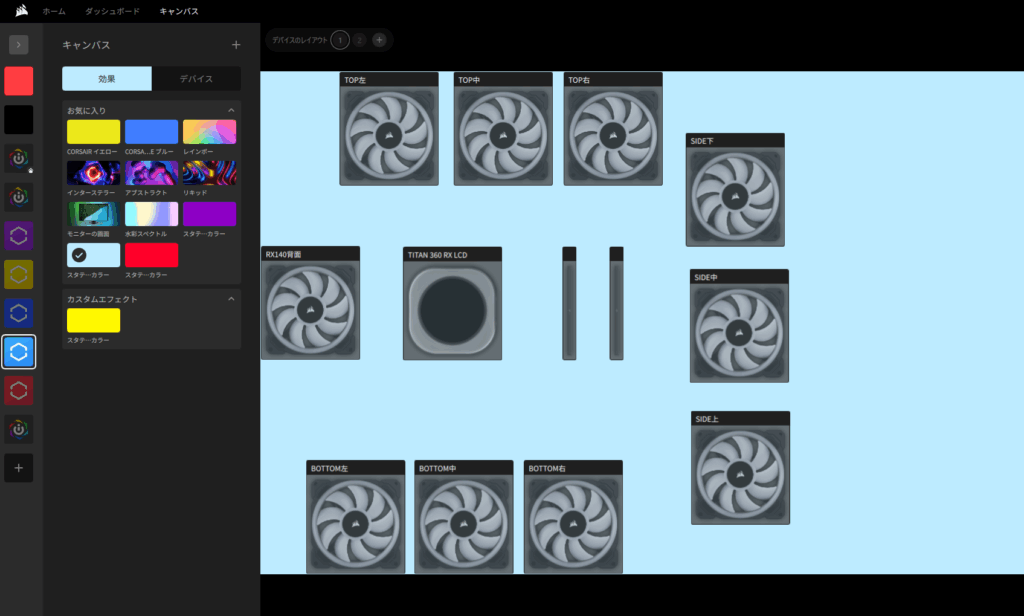
ライティングの編集画面
単一にしたり
グラデーションにしたり
実にいろいろなバリエーションが可能
LED電球一個一個の制御からできる
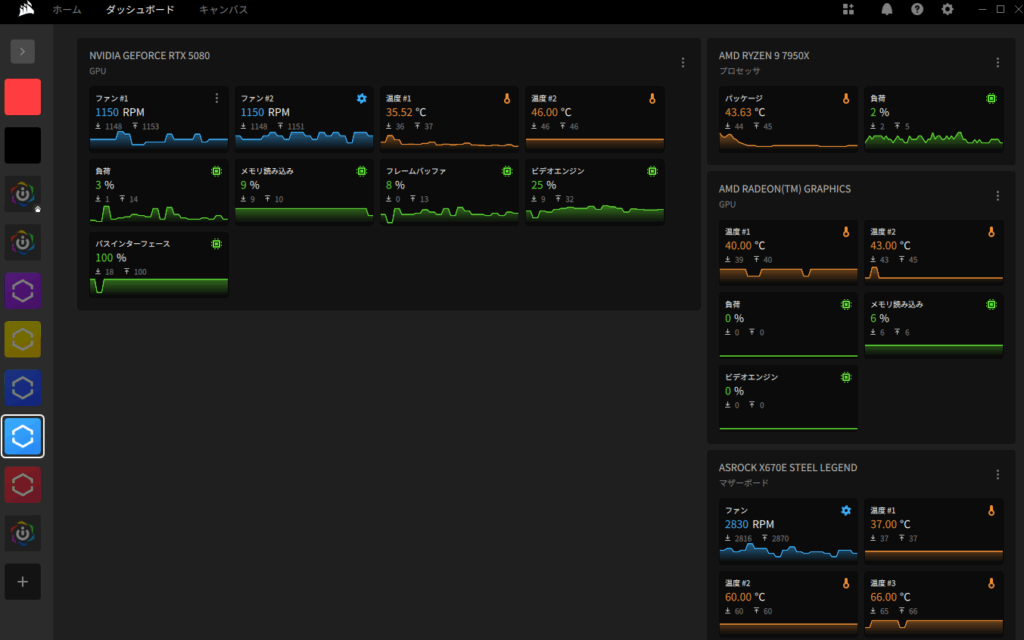
温度、ファン速度の監視&編集画面
配線もパチパチ止めるだけと簡単なうえ
制御するソフトも非常に良くできている
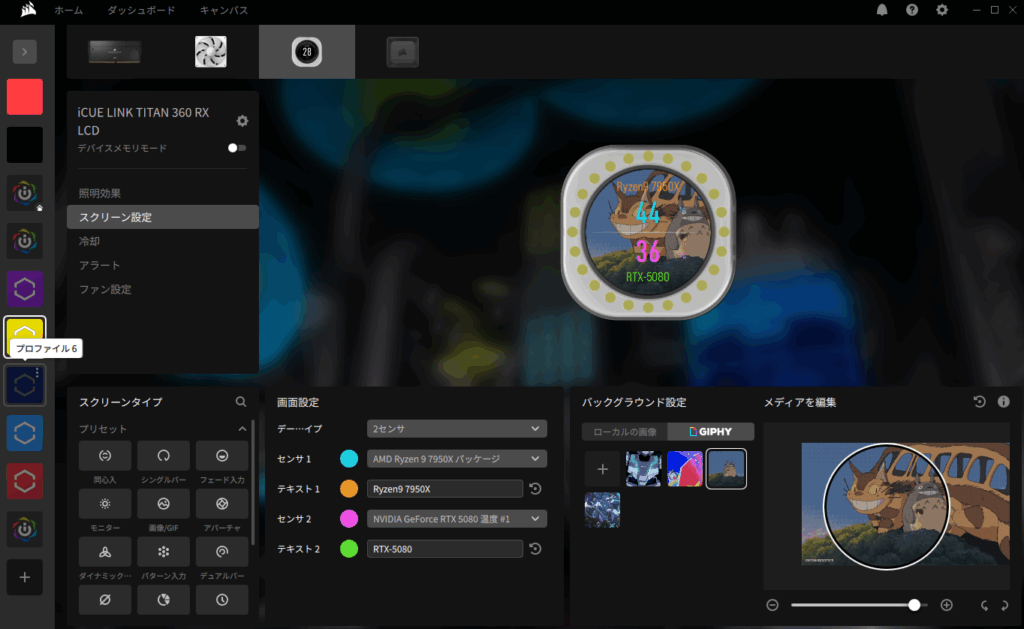
CPUクーラーのLCDに映し出す
画像やアニメーションも
自由に選択でき
システム情報も3つまで表示させることができる
例)CPU温度、冷却水温度、GPU温度など
CORSAIR製品縛りにはなってしまうが
それが嫌と言う訳でもない限りは
CORSAIR製品統一して
このソフトで管理すれば
かなり効率がよく楽しい
気分転換ですぐにライティングを
白にしたり
レインボーにしたり
動画編集するからPCをよく冷やしたければ
ファンを速く回してあげたりなど
用途に応じて自身でプリセットを作成できます
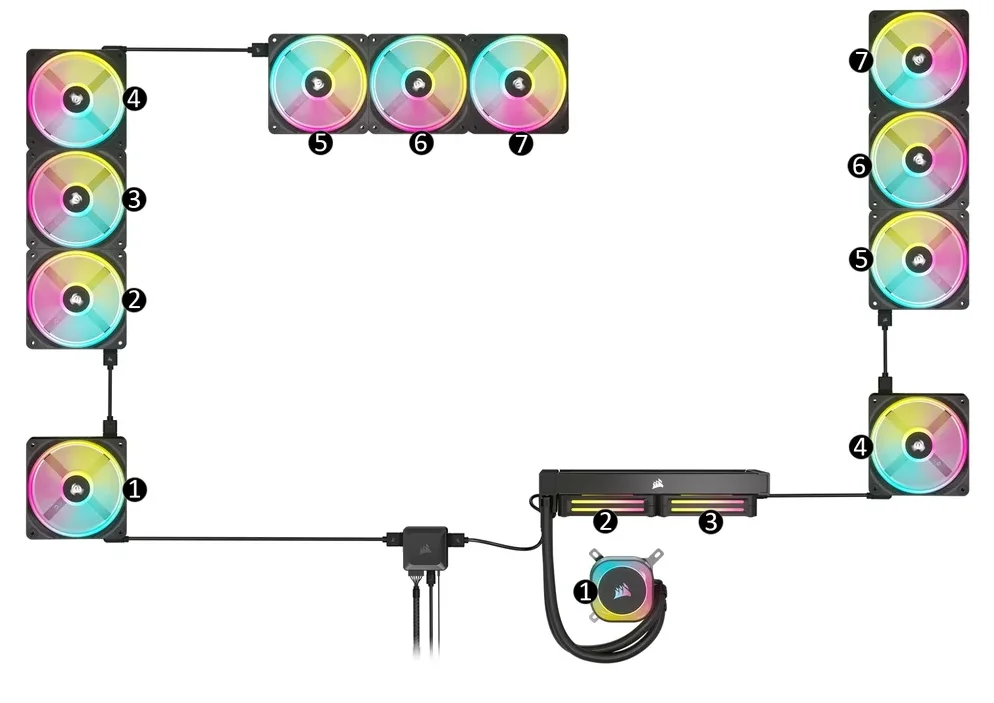
デイジーチェーンのイメージ図
本来ならば
RGBライティングの配線
ファンモーター用の配線
それをFANコントローラーへ全て
配線を1本1本持って行かないとなりませんが
iCUE LINKは数珠繋ぎにして
HUB(コントローラ)への接続は
末端のファン等から出る
コネクタだけをポチっと差し込むだけでいい
これだけで
上記のソフト上での制御が
すべて可能になるという
物凄く画期的なシステム
配線がめっちゃ少なくて済みます
※1系統の配線で最大12デバイスまで接続可能
HUBは2系統まで刺せるので
HUB一つで最大24個のデバイスを
ソフト上で一括制御できる?!
(HUBも1デバイスとしてカウント)
PSU(電源ユニット) 1200W

一番肝心の電源ユニットは
グラフィックボードとCPUの最大消費電力を
さらに倍にした容量プラスアルファで
余裕を見て1200W電源を採用
あ、これ常に1200W
食うって意味じゃないので
誤解なさらず
にしても、前のPCが750W電源だったので
かなりいいやつ買ったねぇ・・・
白が欲しかったのですが
在庫切れで手に入らず
期限的な理由もあって黒にしました
どうせケースがデュアルチャンバーで
電源が収まっている方は見えなくなるし
グラボも黒だしメモリもグレーだし
いいや!ってことで💦

ケース6500Xに設置したらこんな感じです
完全に裏スペースに隠れます
縦置きになるので
配線取り回しが上面になりますが
適度に隙間があるので
何とか配線は無理なく回せる状態
多分次モデルが
ネイティブ12V-2×6端子付きのものが
出ると思われます
黒い電源ユニットの上にある
白いボックスは
SATA接続のHDD、SSDを収納できる
ストレージベイです
内側に隠せます
外側には2か所
iCUE LINKのHUBをくっつけられるように
窪みがあります
ケーブル(見た目重視)

電源ユニットに必要なケーブルは
同梱されておりますが
こちらは柔軟な布製メッシュのケーブルで
同梱ケーブルはゴム製で硬いと言う事もあり
美しい曲線を出したかったので採用しました

こちらにもちゃんとグラボ用補助電源ケーブル
12V-2×6ケーブル(600W)が同梱されています
PCIE2本ですが
これでちゃんと
GAINWARD RTX-5080 PHANTOMに
最大360Wの電源供給できてます
※電源ユニットのPCIEコネクタは
1ポートで300W供給されます

こちらはGAINWARD RTX-5080 PHANTOMに
同梱されている3つ股の12V-2×6変換ケーブル
PCIE3本で黒なので
今回は白のCORSAIRのケーブルに交換
性能は?
性能と言っても
色々な用途で検証の仕方が変わるのでしょうけど
とりあえず負荷がかかると言われている
レースシミュレーターを
さらに負荷がかかるVRで起動
首都高をみぞれ交じりの天候で
ぶっ飛ばしてみました
窓の曇り方や
みぞれが窓ガラスに付着して
すぐに水になる瞬間
動画では再現されていないのですが
240FPSというフレームレートも再生可能で
高速で動くものが凄く滑らかに動きます
※VRをiPhoneで撮ってるので少しボケてます
こちらもレースシミュレーターですが
映像設定もかなり上げてプレイできるので
臨場感が凄いのと
映像に遅延がないので
乗っている感というか
シンクロしている感じが素晴らしい
※VRをiPhoneで撮ってるので少しボケてます
オンラインマルチプレイ
全国に散らばるネット仲間同士での
オンラインレースでは
ネットのラグも問題なく
接近戦で衝突することもありませんでした
DJソフトやDTM環境では
余裕すら感じられ
オーディオインターフェースの設定を
96kHzにしても音トビがありません
DJの2デッキ同時再生でも音がきれいです
前のPCでは44.1khzにしてました
※本動画で使用している楽曲の著作権は
各アーティストまたはその権利者に帰属します
著作権を尊重した上で使用しています
DJソフトの楽曲を
パートごとに4分割する機能
STEMセパレーション
これを使ってさらに
2デッキ混ぜても(実質8トラック)
音切れは確認できないので
PCへの負荷は極めて少ないようです
※本動画で使用している楽曲の著作権は
各アーティストまたはその権利者に帰属します
著作権を尊重した上で使用しています
3デッキ同時でも
全く音切れなしで
安心して使えそうです
※本動画で使用している楽曲の著作権は
各アーティストまたはその権利者に帰属します
著作権を尊重した上で使用しています
末永く使える安定マシン

ますます部屋に
明かりが要らなくなりました(笑)
老眼には刺激が強すぎるライティング?
元々の性能がかなり高いため
CPUのブースト機能も切って
低温で運用
「Precision Boost Overdrive」→PBO
「Core Performance Boost」→CPB
この2項目をBIOS(UEFI)設定でオフ
90℃まで爆熱していたCPUが
62℃まで下がりました
アイドル時は40℃前半
グラフィックボードも
オーバークロック調整等はせず
デフォルトのまま使ってます
高負荷時でも68℃くらいまでしか上がりません
アイドル時は30℃切ることもあります
そのためファンも低回転で静かですし
排熱もそれほど高温にならなくて
安定安心のマシンになりました!
というような
多少の調整はあとからしたものの
組立セッティングしてくれた
インフルエンサーさんには
感謝しかないです
3年間の貯金が一夜で飛びましたとさ(笑)
とりあえず部屋を見た妻の反応は
「・・・・」でした

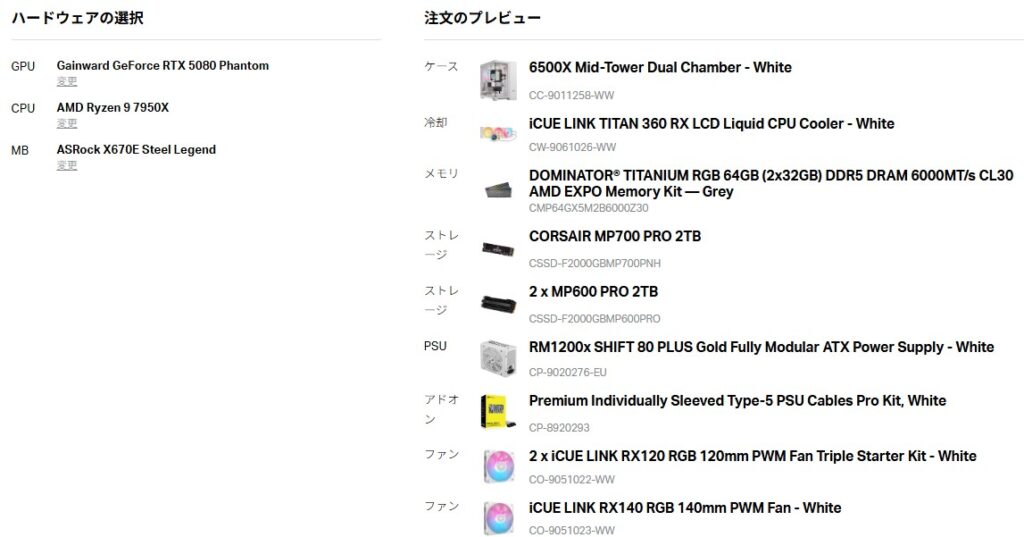









コメント